全て
| カテゴリ未分類
送料無料ショップ
| 絶対買わなきゃ損
| レアもの
| ショッピング技
| 美容・健康
| 当ブログオリジナル
| 楽天ブログ・アフィリエイト関連
| 元気が出る話
| 楽天プロフィール関連
| なんちゃってレビュー
| 生活向上チャレンジ
| テキトーな映画レビュー
| 業務連絡
テーマ: ブログの書き方(5)
カテゴリ: 楽天ブログ・アフィリエイト関連
先日の記事で、ブログ記事へのリンクを収集することによって、管理者用のサイトマップを作る方法についてご紹介しました。
前回の操作で取得したリストを使うと、比較的簡単に以下のようなサイトマップを作ることができます。
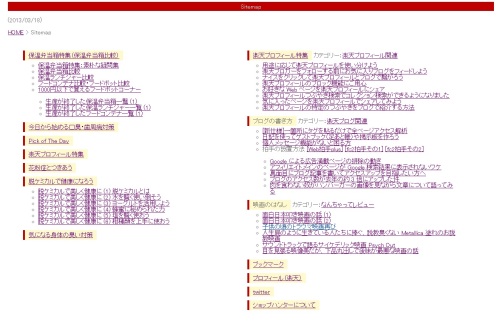
(クリックで拡大)
実際のサイトマップは、こちらからご覧になれます。
ショップハンターのサイトマップ
このサイトマップのテンプレートデザインを使った、サイトマップの作成方法をご紹介します。
1. 記事のリンク集を用意する
記事リンクの収集の方法として、前回は FC2 サイトマップ機能を使った自動収集のしかたをご説明しましたが、すでに数千にものぼる記事数を抱えている方は、カテゴリリンクのみの抜き出しで十分でしょう。
リンクは多すぎれば、訪問者がその数に圧倒されてページから離れてしまいますし、少なすぎれば、ブログのコンテンツ不足が目立ってしまいますので、訪問者の利便性を考えたリンク数が必要になります。
訪問者に読んでもらいたい記事がごっそりある場合は、その中から特にお勧めのものを厳選して候補を絞りましょう。
2. エディタを用意する
楽天ブログの場合は、HTML コード内にスタイル情報を盛り込む必要があるため、少々コードの内容が複雑になっていますが、ワープロタイプのエディタを使うと視覚的に操作できます。
Dreamweaver などの高機能 WYSWYG エディタをお持ちの方は、そちらに貼り付けて操作してもかまいません。
ここでは、WYSWYG エディタをお持ちでない方向けに、以下のような無料のオンライン WYSWYG エディタを使っていきます。
以下のリンクをクリックすると、別ウィンドウでエディタが開きます。
Online WYSIWYG/HTML Editor [外部リンク]
ページは英語ですが、操作は視覚的に行えますので、ご安心ください。
それでは実際に試してみましょう。
下図のように、エディタの「HTML」アイコンをクリックします。
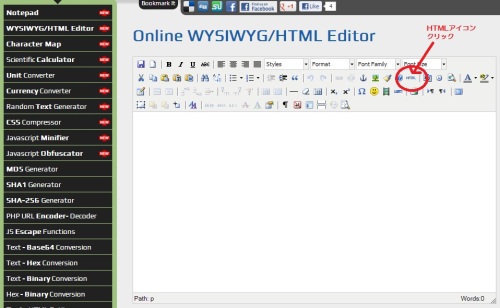
(クリックで拡大)
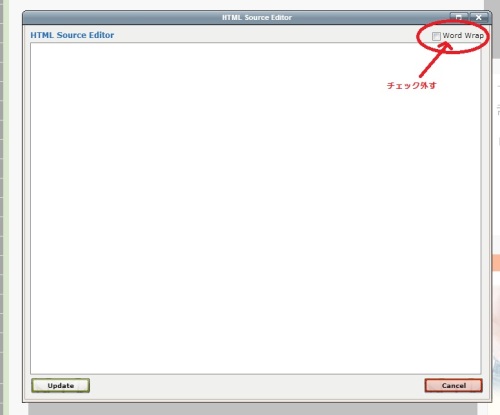
(クリックで拡大)
3. テンプレートのコードをコピーする
当方で以下の二つのサイトマップ用テンプレートをご用意しました。
お好きな方のコードを枠内で反転させてから、Ctrl キーと C キーの同時押し、または Mac ユーザの方はコマンドキーと C キーの同時押しでコピーしてください。
テンプレート(1) - 暖色系 -
テンプレート(2) - 寒色系 -
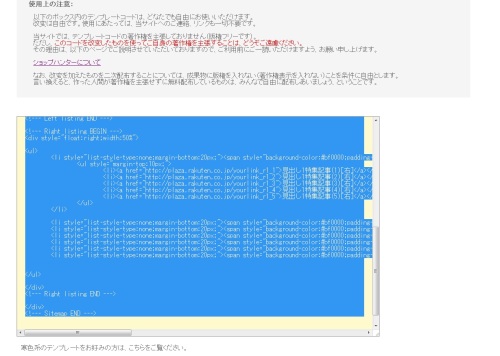
4. テンプレートのコードをエディタに貼り付ける
ここで、手順 3. のクリップボード操作(Ctrl + C キー同時押し)でコピーしておいたサイトマップコードを 2. のエディタに貼り付けます。
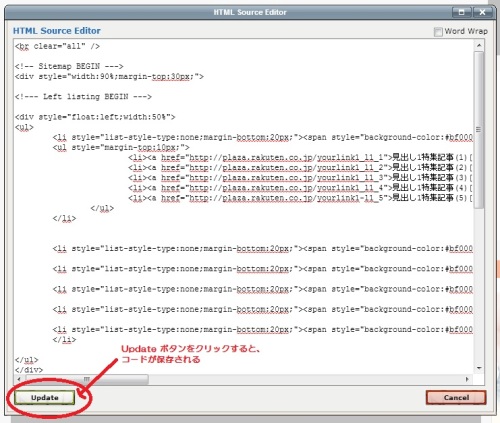
(クリックで拡大)
貼り付け終わったら、「Update」ボタンを押すと、サイトマップコードが保存されて、元の画面に戻ります。
下図のように、サイトマップテンプレートのイメージが現れます。
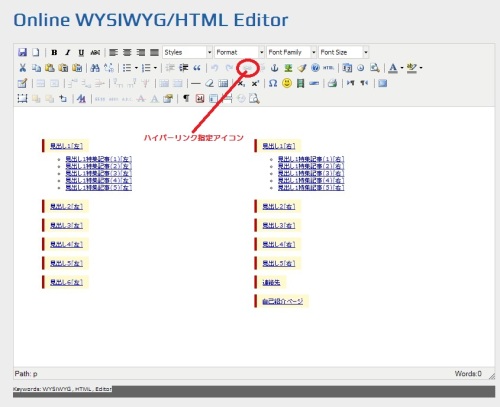
(クリックで拡大)
編集はワープロ感覚で行えます。
テキストをお好みのものに変えてから、リンクアイコンをクリックすると、以下のように記事への URL を設定できます。
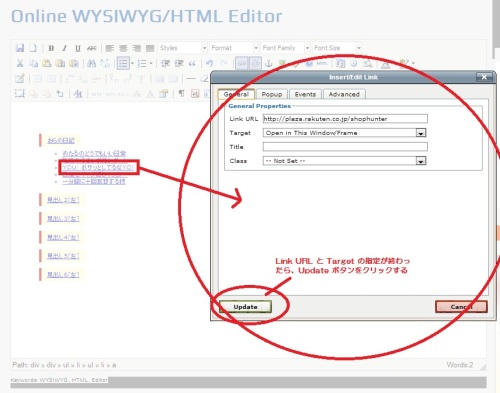
(クリックで拡大)
指定項目は以下のとおりです。
Link URL --- 記事へのリンクを指定します。
Target --- リンク先のページの動作を指定します。楽天ブログの場合は、以下のどちらか一方を指定してください。
「Open in This Window/Frame」(同じウィンドウに表示)
「Open in New Window (_blank)」(新しいウィンドウに表示)
5. 楽天ブログのフリーページに出来上がったサイトマップを貼り付ける
サイトマップの編集が終わったら、エディタの「HTML」ボタンをクリックして HTML ソース画面を呼び出します。
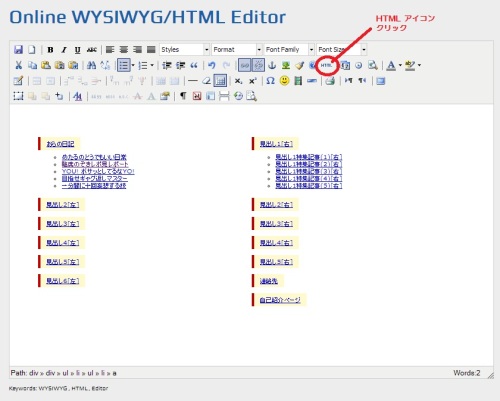
(クリックで拡大)
ソースを反転させて Ctrl キーと C キーの同時押し、または Mac ユーザの方はコマンドキーと C キーの同時押しでコピーしてください。
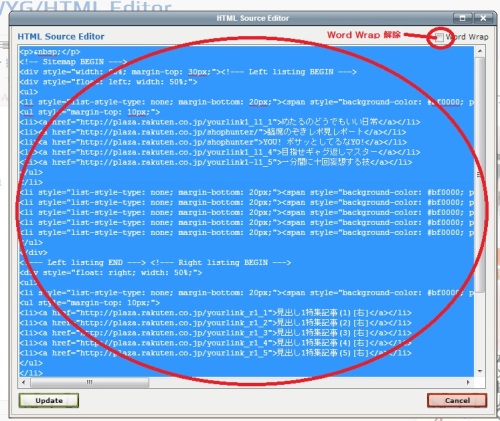
(クリックで拡大)
これを楽天ブログのフリーページに貼り付けます(Ctrl キーと V キーの同時押し、または Mac ユーザの方はコマンドキーと V キーの同時押しで貼り付け)。
改行オプションはオフにしておいてください。
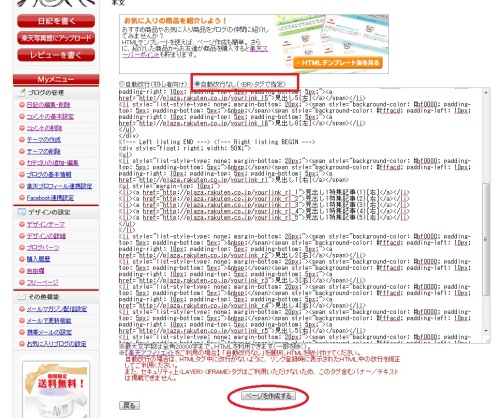
(クリックで拡大)
この状態で「ページを作成する」ボタンをクリックします。
「ページの作成が完了しました。」というメッセージが表示されたら、サイトマップページの完成です。
このページへのリンクを、トップページの目立つところに配置すればできあがりです。
2013/03/28 追記:
WYSWYG エディタを Online HTML Editor → Online WYSIWYG/HTML Editor に変更したことにより、楽天ブログ側でエラーが発生がしないように記事を書き換え。


前回の操作で取得したリストを使うと、比較的簡単に以下のようなサイトマップを作ることができます。
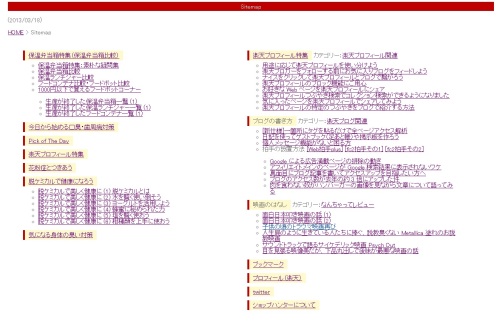
(クリックで拡大)
実際のサイトマップは、こちらからご覧になれます。
ショップハンターのサイトマップ
このサイトマップのテンプレートデザインを使った、サイトマップの作成方法をご紹介します。
1. 記事のリンク集を用意する
記事リンクの収集の方法として、前回は FC2 サイトマップ機能を使った自動収集のしかたをご説明しましたが、すでに数千にものぼる記事数を抱えている方は、カテゴリリンクのみの抜き出しで十分でしょう。
リンクは多すぎれば、訪問者がその数に圧倒されてページから離れてしまいますし、少なすぎれば、ブログのコンテンツ不足が目立ってしまいますので、訪問者の利便性を考えたリンク数が必要になります。
訪問者に読んでもらいたい記事がごっそりある場合は、その中から特にお勧めのものを厳選して候補を絞りましょう。
2. エディタを用意する
楽天ブログの場合は、HTML コード内にスタイル情報を盛り込む必要があるため、少々コードの内容が複雑になっていますが、ワープロタイプのエディタを使うと視覚的に操作できます。
Dreamweaver などの高機能 WYSWYG エディタをお持ちの方は、そちらに貼り付けて操作してもかまいません。
ここでは、WYSWYG エディタをお持ちでない方向けに、以下のような無料のオンライン WYSWYG エディタを使っていきます。
以下のリンクをクリックすると、別ウィンドウでエディタが開きます。
Online WYSIWYG/HTML Editor [外部リンク]
ページは英語ですが、操作は視覚的に行えますので、ご安心ください。
それでは実際に試してみましょう。
下図のように、エディタの「HTML」アイコンをクリックします。
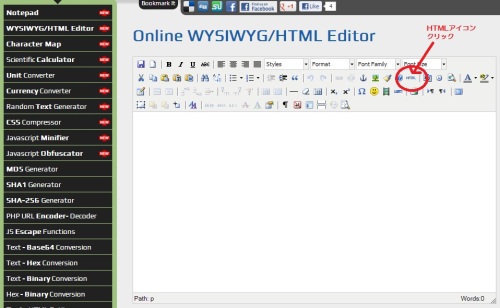
(クリックで拡大)
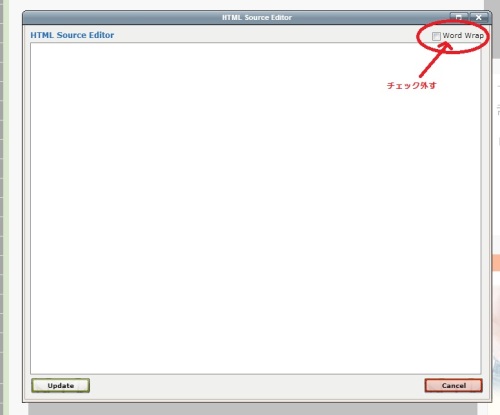
(クリックで拡大)
3. テンプレートのコードをコピーする
当方で以下の二つのサイトマップ用テンプレートをご用意しました。
お好きな方のコードを枠内で反転させてから、Ctrl キーと C キーの同時押し、または Mac ユーザの方はコマンドキーと C キーの同時押しでコピーしてください。
テンプレート(1) - 暖色系 -
テンプレート(2) - 寒色系 -
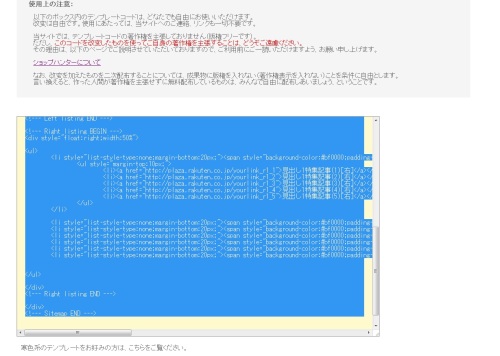
4. テンプレートのコードをエディタに貼り付ける
ここで、手順 3. のクリップボード操作(Ctrl + C キー同時押し)でコピーしておいたサイトマップコードを 2. のエディタに貼り付けます。
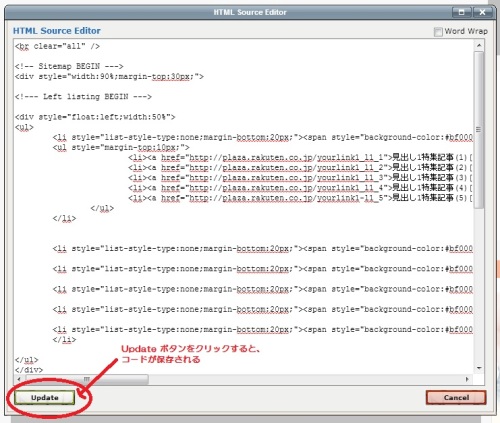
(クリックで拡大)
貼り付け終わったら、「Update」ボタンを押すと、サイトマップコードが保存されて、元の画面に戻ります。
下図のように、サイトマップテンプレートのイメージが現れます。
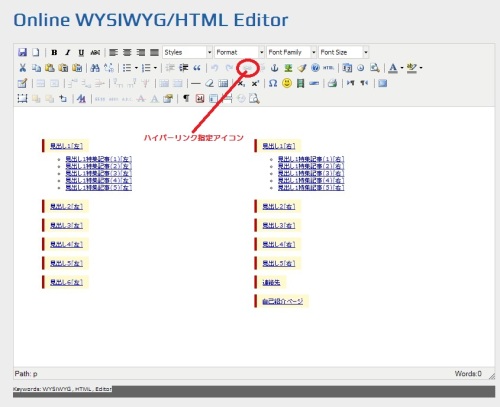
(クリックで拡大)
編集はワープロ感覚で行えます。
テキストをお好みのものに変えてから、リンクアイコンをクリックすると、以下のように記事への URL を設定できます。
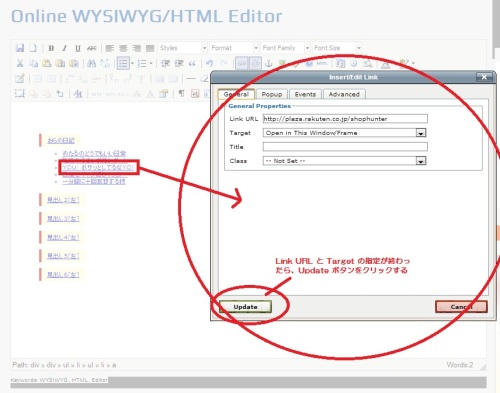
(クリックで拡大)
指定項目は以下のとおりです。
Link URL --- 記事へのリンクを指定します。
Target --- リンク先のページの動作を指定します。楽天ブログの場合は、以下のどちらか一方を指定してください。
「Open in This Window/Frame」(同じウィンドウに表示)
「Open in New Window (_blank)」(新しいウィンドウに表示)
5. 楽天ブログのフリーページに出来上がったサイトマップを貼り付ける
サイトマップの編集が終わったら、エディタの「HTML」ボタンをクリックして HTML ソース画面を呼び出します。
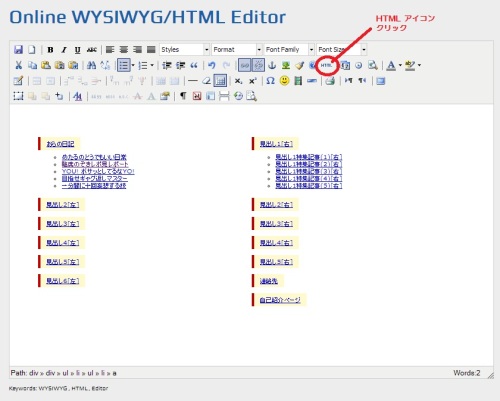
(クリックで拡大)
ソースを反転させて Ctrl キーと C キーの同時押し、または Mac ユーザの方はコマンドキーと C キーの同時押しでコピーしてください。
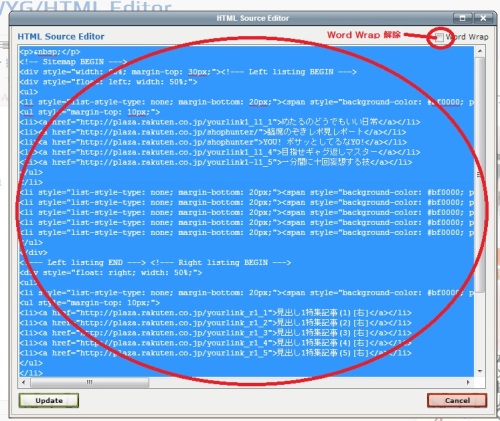
(クリックで拡大)
これを楽天ブログのフリーページに貼り付けます(Ctrl キーと V キーの同時押し、または Mac ユーザの方はコマンドキーと V キーの同時押しで貼り付け)。
改行オプションはオフにしておいてください。
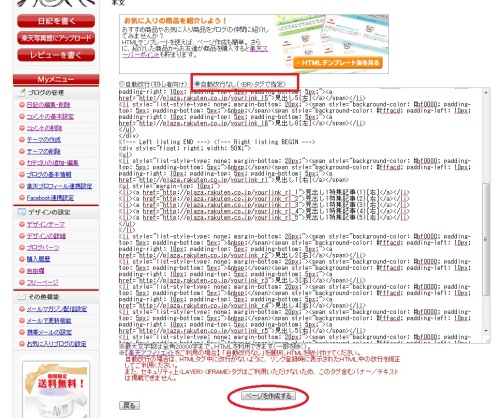
(クリックで拡大)
この状態で「ページを作成する」ボタンをクリックします。
「ページの作成が完了しました。」というメッセージが表示されたら、サイトマップページの完成です。
このページへのリンクを、トップページの目立つところに配置すればできあがりです。
できるだけ詳しく操作方法を記述したつもりですが、より詳しい情報をご希望の方や、操作方法が不明な方は、コメント欄の方に投稿していただければ拝見後、記事の修正を検討させていただきます。
サイトマップテンプレートに関する注意事項は、各テンプレートページをご覧ください。
サイトマップテンプレートに関する注意事項は、各テンプレートページをご覧ください。
2013/03/28 追記:
WYSWYG エディタを Online HTML Editor → Online WYSIWYG/HTML Editor に変更したことにより、楽天ブログ側でエラーが発生がしないように記事を書き換え。
お気に入りの記事を「いいね!」で応援しよう
最終更新日
2014.06.06 09:48:11
[楽天ブログ・アフィリエイト関連] カテゴリの最新記事
-
[楽天ブログユーザ向け] 特定記事編集呼び… 2016.08.12
-
【更新情報】 Amazon Fire タブレットで G… 2016.07.16
-
Kindle Fire HD に Android アプリをムリ… 2016.06.02
【毎日開催】
15記事にいいね!で1ポイント
10秒滞在
いいね!
--
/
--
PR
X
キーワードサーチ
▼キーワード検索
© Rakuten Group, Inc.







